メディア文章表示プラグイン
このプラグインについて
メディア内の文章ファイル(テキストファイルやHTMLファイルなど)を一覧表示・個別表示することができます。特定のディレクトリ以下のみを一覧表示することもできます。
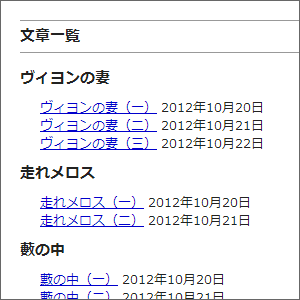
広告
ダウンロード
以下のリンクからプラグインをダウンロードできます。(GitHubに遷移します。)
GitHubの緑ボタン「Code」内にある「Download ZIP」からすべてのプラグインをダウンロードできるので、解凍後に作成されるフォルダの中から media_document フォルダを入手してください。
導入方法
準備
あらかじめ管理者ページにログインしておきます。
ファイルのアップロード
media_document/ 内の configs/ と libs/ と templates/ を、freo設置ディレクトリ内にアスキーモードで上書きアップロードします。
パーミッションの設定
ブラウザソフトで freo/index.php/setup にアクセスすると、必要なパーミッションが自動設定されます。
ただし、設置時に「ご利用のサーバーは、PHPから直接パーミッションを設定することができない環境のようです。」と表示された環境の場合は自動設定されないので、FTPソフトで以下のファイルのパーミッションを設定してください。
| 対象 | パーミッション |
|---|---|
configs/plugins/media_document.ini |
606 に設定 |
CSSの編集
メディア文章一覧を装飾するためのCSSは、一例ですが以下のようになります。細かなデザインは各々で自由に変更してください。(css/default.css に追加します。)
div#document ul {
margin: 10px 0;
}
div#document ul li {
list-style: none;
}
div#document ul li span.directory {
display: block;
margin: 10px 0;
font-size: 120%;
font-weight: bold;
}
div#document ul li ul {
margin: 0 0 0 20px;
}完了
まずはメディア管理で、documents ディレクトリを作成します。(一番上の階層に作成します。)表示したい文章データはこの中にアップロードし、それ以外のデータはこの外にアップロードします。documents という名前以外を使いたい場合、機能解説を参考にしてください。
ブラウザソフトで freo/index.php/media_document にアクセスし、エラーが表示されなければ完了です。
管理者ページにログイン後、管理メニューから「システム」→「設定管理」→「プラグインの設定」→「メディア文章表示」を選択すると、各種設定を行えます。
機能解説
目次
特定のディレクトリ以下のメディアのみを表示する
初期状態では files/medias/documents/ の内容が表示されますが、テンプレートを編集すれば表示する対象を指定することができます。
例えば files/medias/documents/test/ の内容が表示されるようにする場合、templates/plugins/media_documents/default.html の4行目あたりと templates/mobiles/plugins/media_documents/default.html の8行目あたりにある
{assign var="path" value='files/medias/documents/'}この部分を以下のように変更します。
{assign var="path" value='files/medias/documents/test/'}文章のタイトルなどを表示する
例えば files/medias/documents/ 内に test1.txt というファイルを作成し、そのファイル内に
テスト。
これはテストです。と書くと、freo/index.php/media_document にアクセスするとファイル一覧に test1.txt が表示され、クリックするとその内容が表示されます。(メディア管理で「ファイルの説明」を登録している場合、その内容が表示されます。)ですが例えばファイルの内容を
<!--
title:テストファイル
-->
テスト。
これはテストです。にすると、ファイル一覧では test1.txt というファイル名の代わりに テストファイル というタイトルが表示されます。また、例えばファイルの内容を
<!--
title:テストファイル
update:2012年10月4日
-->
テスト。
これはテストです。にすると、タイトルに加えて日時も表示されます。ここに書いた値は、テンプレート側で {$media_document.information.title} や {$media_document.information.update} と書けば取得することができます。(この2つはもともとテンプレートに書かれています。)つまり、例えばファイルの内容を
<!--
title:テストファイル
update:2012年10月4日
author:山田太郎
-->
テスト。
これはテストです。にし、templates/plugins/media_document/media_document.html の8行目あたりの最後にある
{$media_document.information.update}の隣に
{$media_document.information.author}と書き加えると、一覧に作者名が表示されるようになります。これは templates/plugins/media_document/file.html でも同じ値を使用することができます。同じ要領で、任意の内容をいくつでも表示させることができます。
ファイルの内容にHTMLを使用する
ファイルの拡張子が .html か .htm の場合、ファイル内に書かれたHTMLがそのまま反映されます。
それ以外の場合はHTMLは無効になり、改行部分には自動的に改行タグが挿入されます。ですがもし部分的にHTMLを使用したい場合、ファイル内で html:enabled を指定すればHTMLが有効になります。
具体的には、拡張子が .txt のテキストファイルの内容を
<!--
title:テストファイル
html:enabled
update:2012年10月4日
-->
テスト。
これは<em>テスト</em>です。のようにすると、つまりファイルの拡張子が .html か .htm 以外のテキストファイルでも html:enabled を指定しておくと、表示の際にHTMLが有効になります。(改行部分にはこれまで同様、自動的に改行タグが挿入されます。)
ディレクトリ名の置換
「システム」→「設定管理」→「プラグインの設定」→「メディア文章表示」にある「ディレクトリ名の置換」で、画面に表示されるディレクトリ名を任意の文字に置き換えることができます。
files/medias/documents/test/,テスト
files/medias/documents/test/sample/,サンプルこの場合、files/medias/documents/test/ は テスト と表示され、files/medias/documents/test/sample/ は サンプル と表示されます。
携帯からのアクセス
携帯からアクセスすると、携帯用の表示になります。
削除方法
このプラグインは、以下の手順で削除できます。
ファイルの編集
CSSファイルに追加したコードを削除します。
ファイルの削除
以下のファイルを削除します。
configs/plugins/media_document.inilibs/freo/plugins/config.media_document.phplibs/freo/plugins/page.media_document.phptemplates/mobiles/plugins/media_document/(ディレクトリごと削除)templates/plugins/media_document/(ディレクトリごと削除)
更新履歴
- 最新版との差分ファイルを一覧表示できます。
- 使用しているメディア文章表示プラグインのバージョンを入力してください。
- 更新内容の詳細は、以下の更新履歴を確認してください。